在 Bambu Stuido 切片后,可以查看不同层的详细信息,例如走线类型、耗材丝、打印速度,打印路径等。同时,可以为层添加自定义操作,包括自定义G-code、暂停打印和更换耗材丝。
¶ 基础介绍
¶ 走线类型
不同部分的走线类型以不同的颜色显示,并显示每种走线类型需要的打印时间、打印时间占比、消耗耗材的长度和重量。更多介绍请参考线宽设置。

¶ 耗材丝
显示耗材颜色、用于模型打印消耗长度和重量、用于冲刷的消耗长度和重量、用于擦料塔的耗材消耗长度和重量。
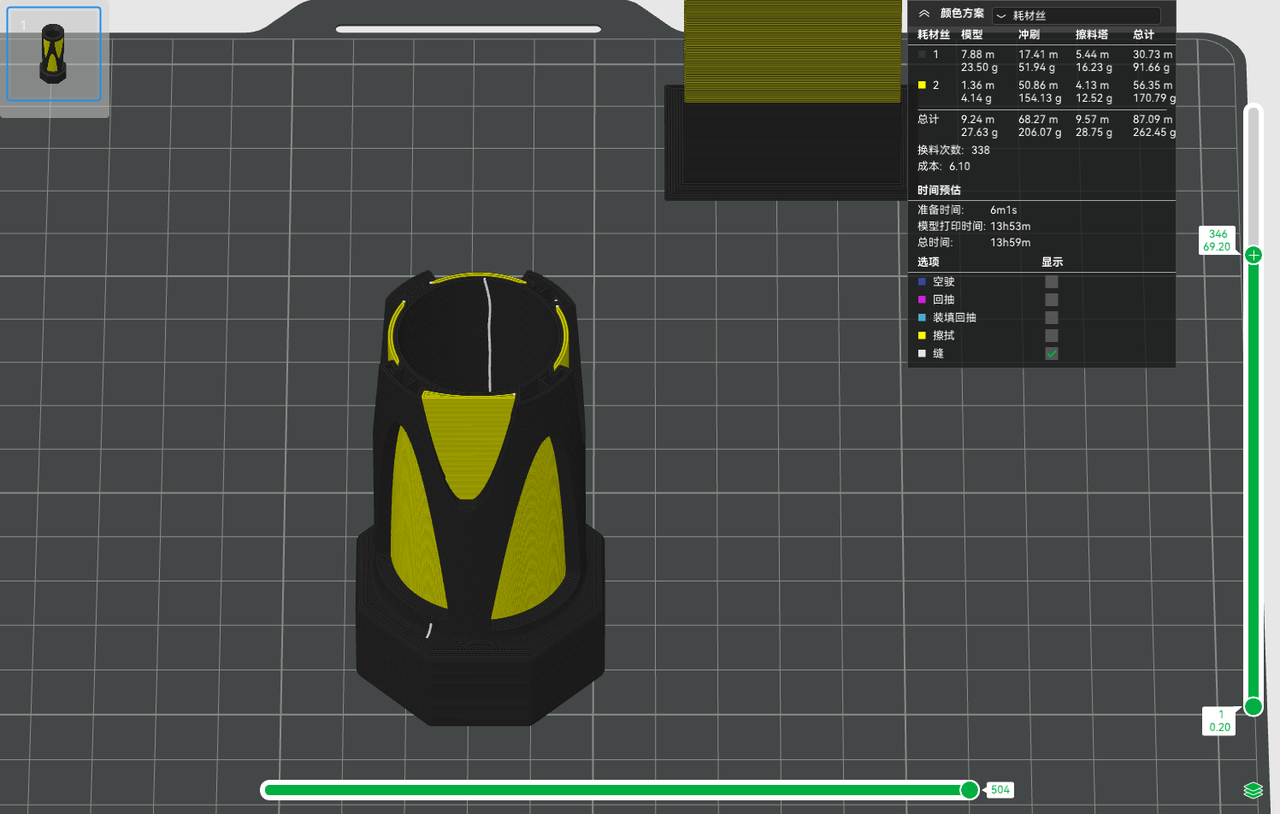
¶ 速度
不同打印速度以不同的颜色显示。数值越大,打印速度越快。
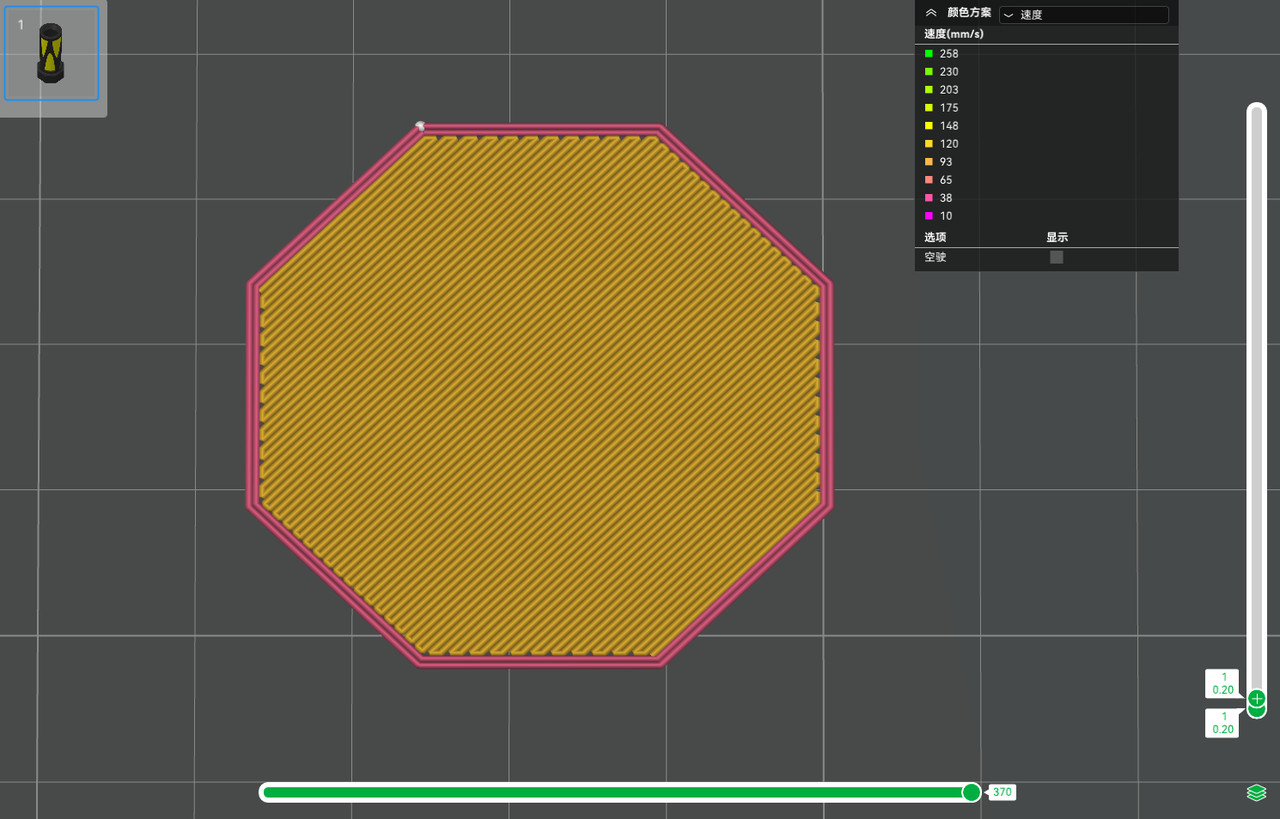
¶ 层高
在打印过程中是模型是层层堆叠成型的,通常也把层高视作模型的垂直分辨率,即层高越低,模型的精细度也就越高。不同层高以不同的颜色显示。颜色越亮,层越高。可以通过可变层高功能,自定义不同层的高度。更多介绍请参考层高设置。

¶ 线宽
线宽指的是打印过程中,喷嘴挤出单根耗材丝的宽度。通常情况下,挤出材料的宽度和喷嘴直径几乎一致。不同的线宽会影响打印质量、速度、强度和细节,例如,增大线宽可以增加层间的接触面积,改善层间附着力,但是可能会降低模型的细节。更多介绍请参考线宽设置。
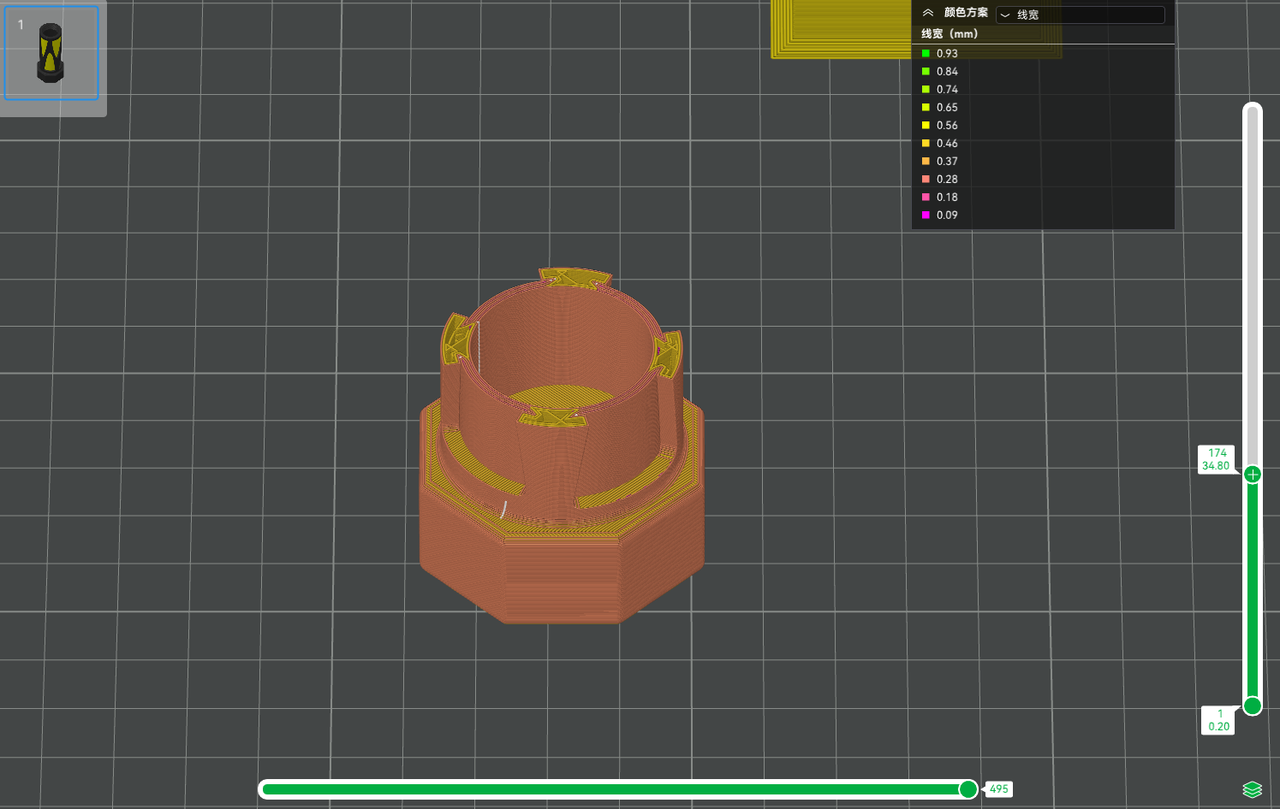
¶ 流量
显示不同位置的耗材流量速度(体积速度)。打印机对于各种耗材丝都有最大体积速度的限制,也就是对单位时间内最大挤出流量的限制。最大体积速度=挤出线的横截面积 * 最大打印速度。
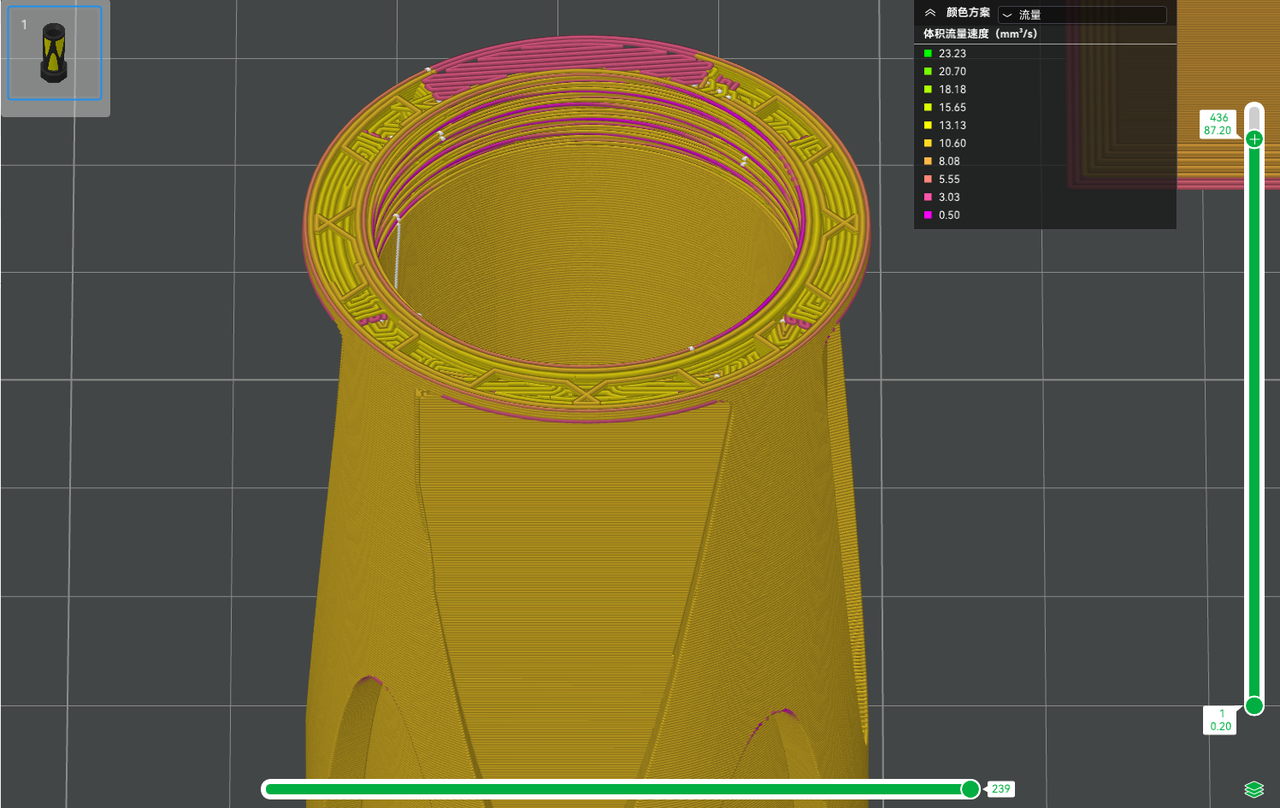
¶ 层时间
显示不同层的打印时间。一般情况下,层的面积越大,所需打印时间越长。
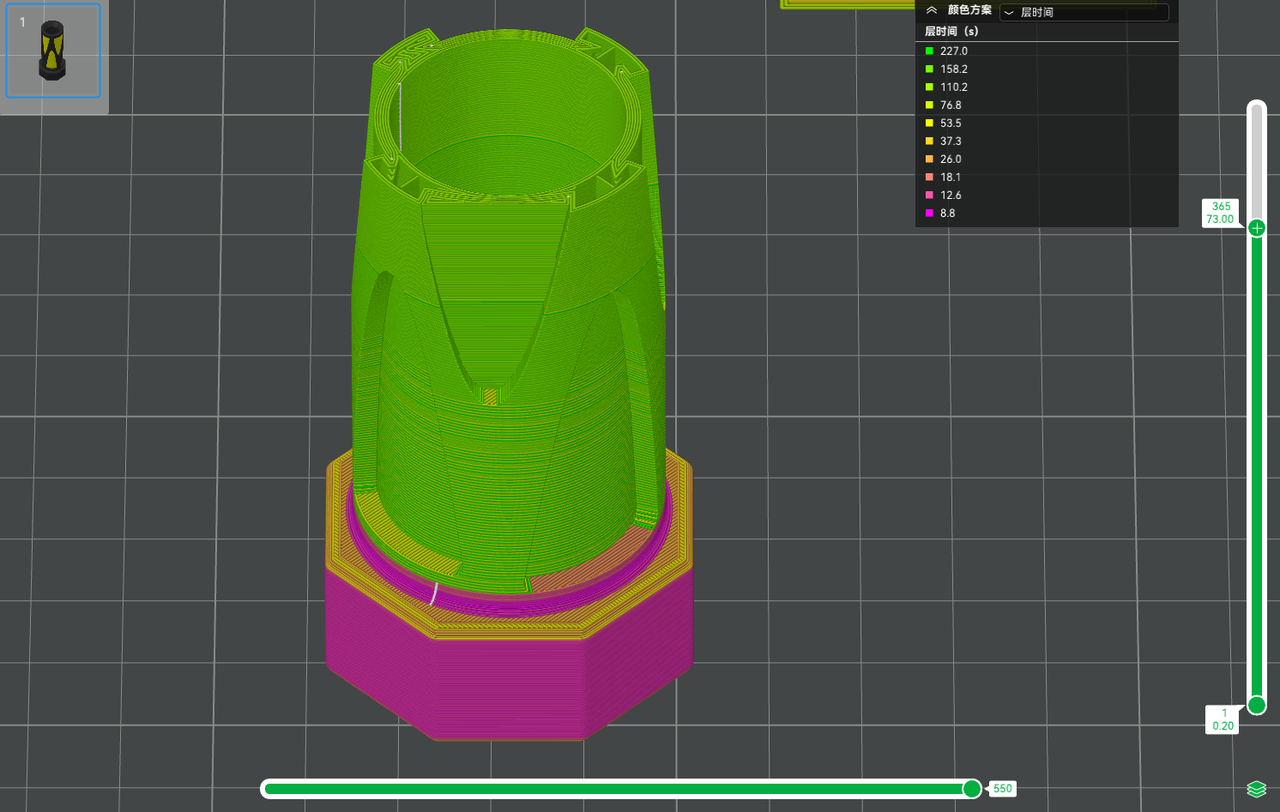
¶ 风扇速度
显示不同层的部件冷却风扇速度。风扇速度越快,耗材冷却得越快。更多关于冷却相关的介绍,请参考冷却设置。
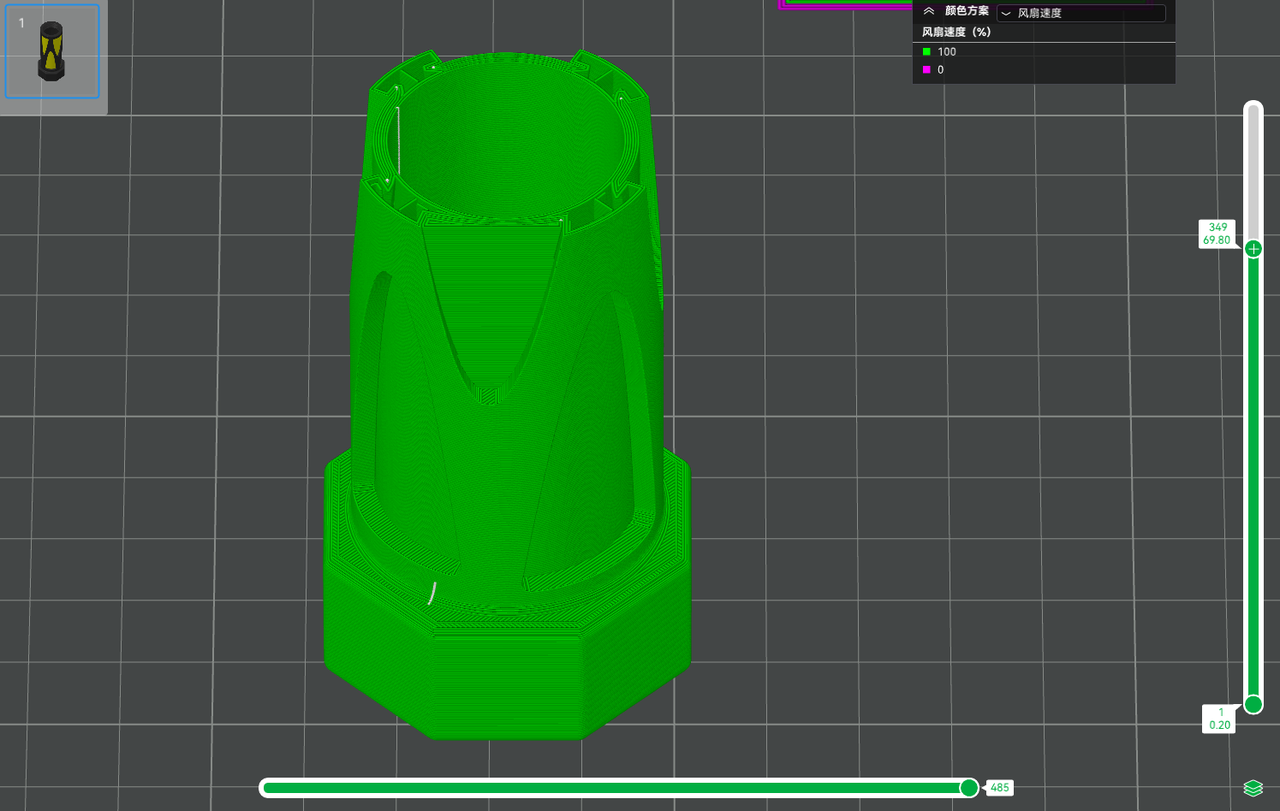
¶ 温度
显示不同层的喷嘴温度。使用同一种材料打印时,喷嘴温度在整个过程表现一致。使用多材料(配套 AMS)打印,使用不同耗材时,喷嘴温度可能会不一样。
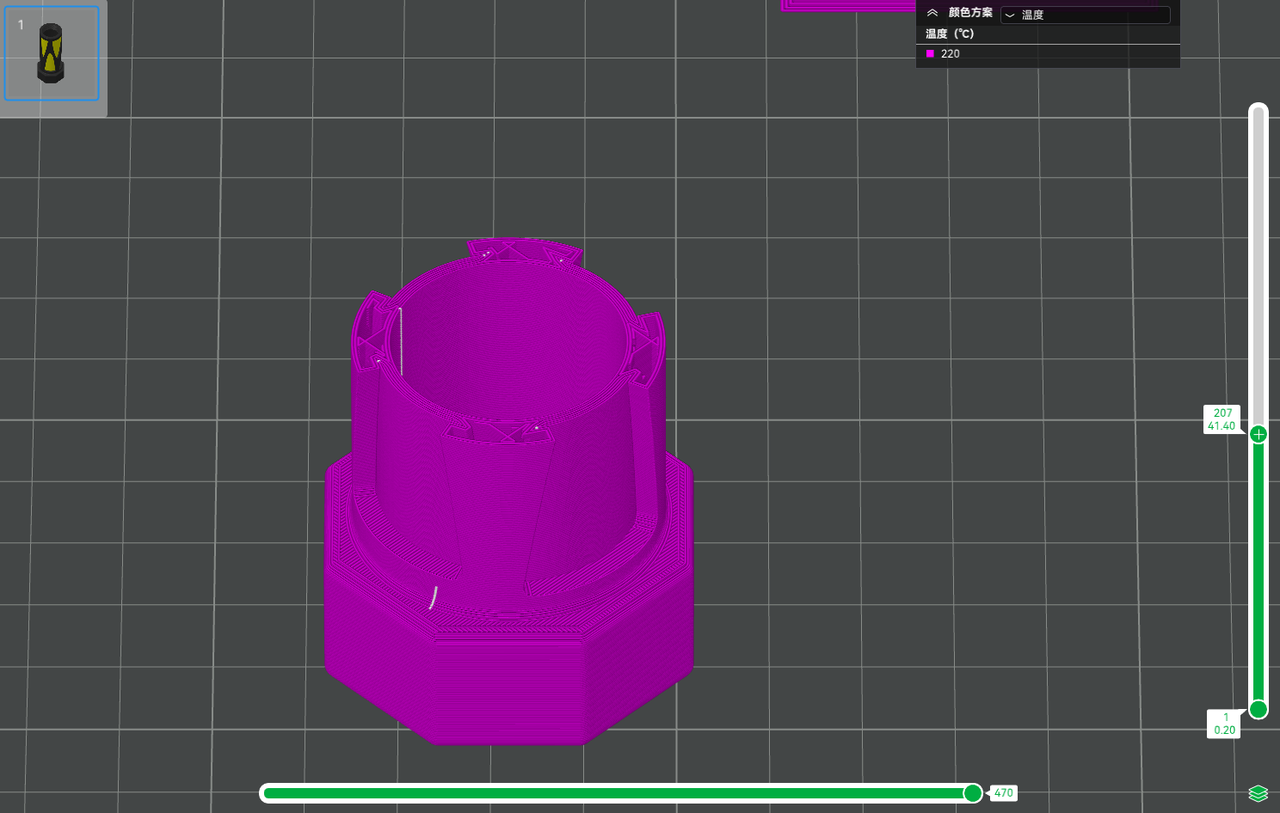
¶ 使用方法
拖动界面右侧和底部的进度条,可以查看不同层的信息和打印路径。使用键盘的方向键,可以一次移动一层。
右侧进度条显示模型的层数、层高和打印时间,底部进度条显示打印头在所选层的移动路径。
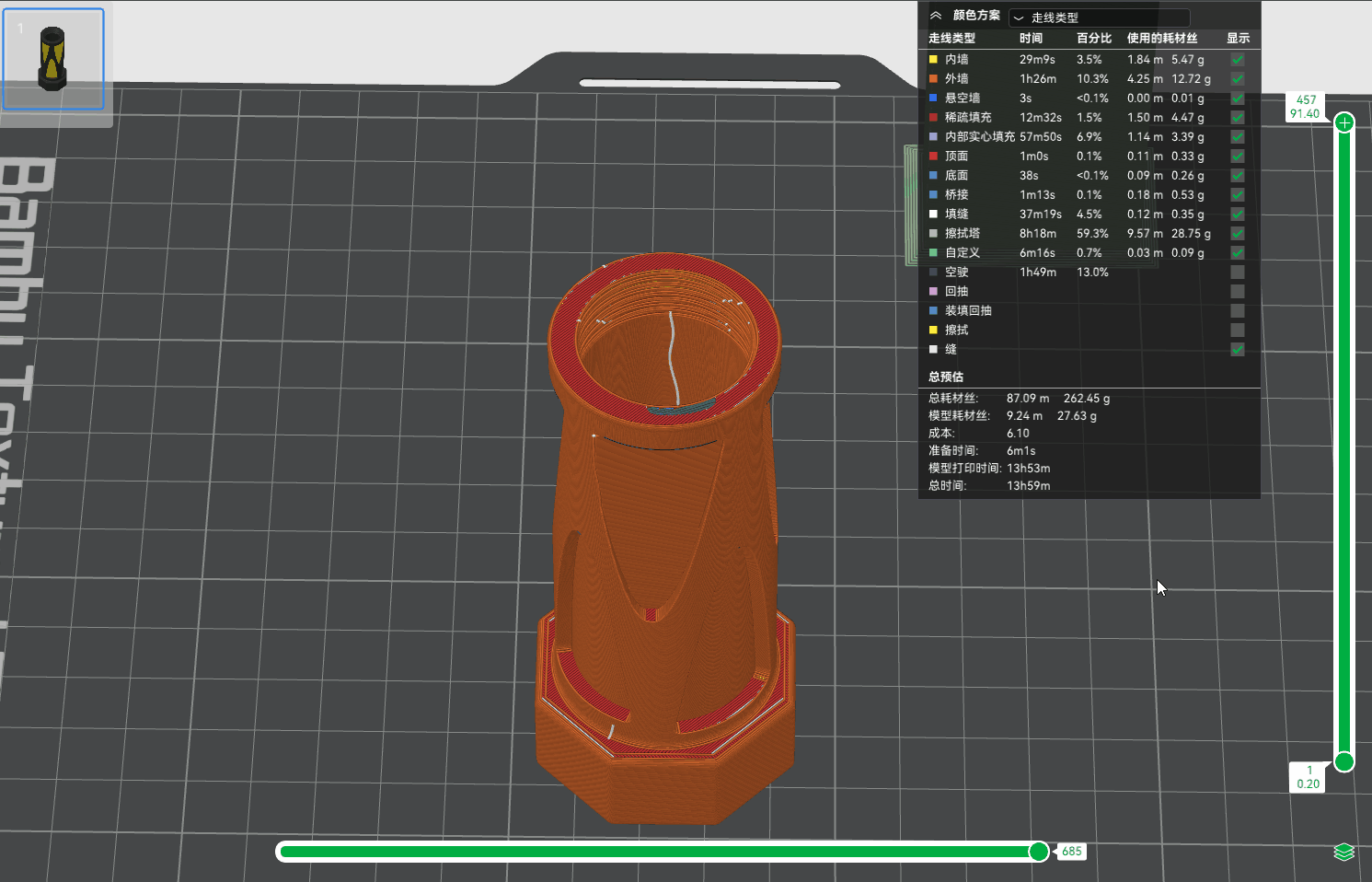
选择某一层时,单击右下角的图标,可以只查看此层,此时再拖动进度条,可以只查看单一层。再次单击该图标,恢复显示所有层。右键“+”并选择“跳转到层”,可以自定义选择查看哪一层。
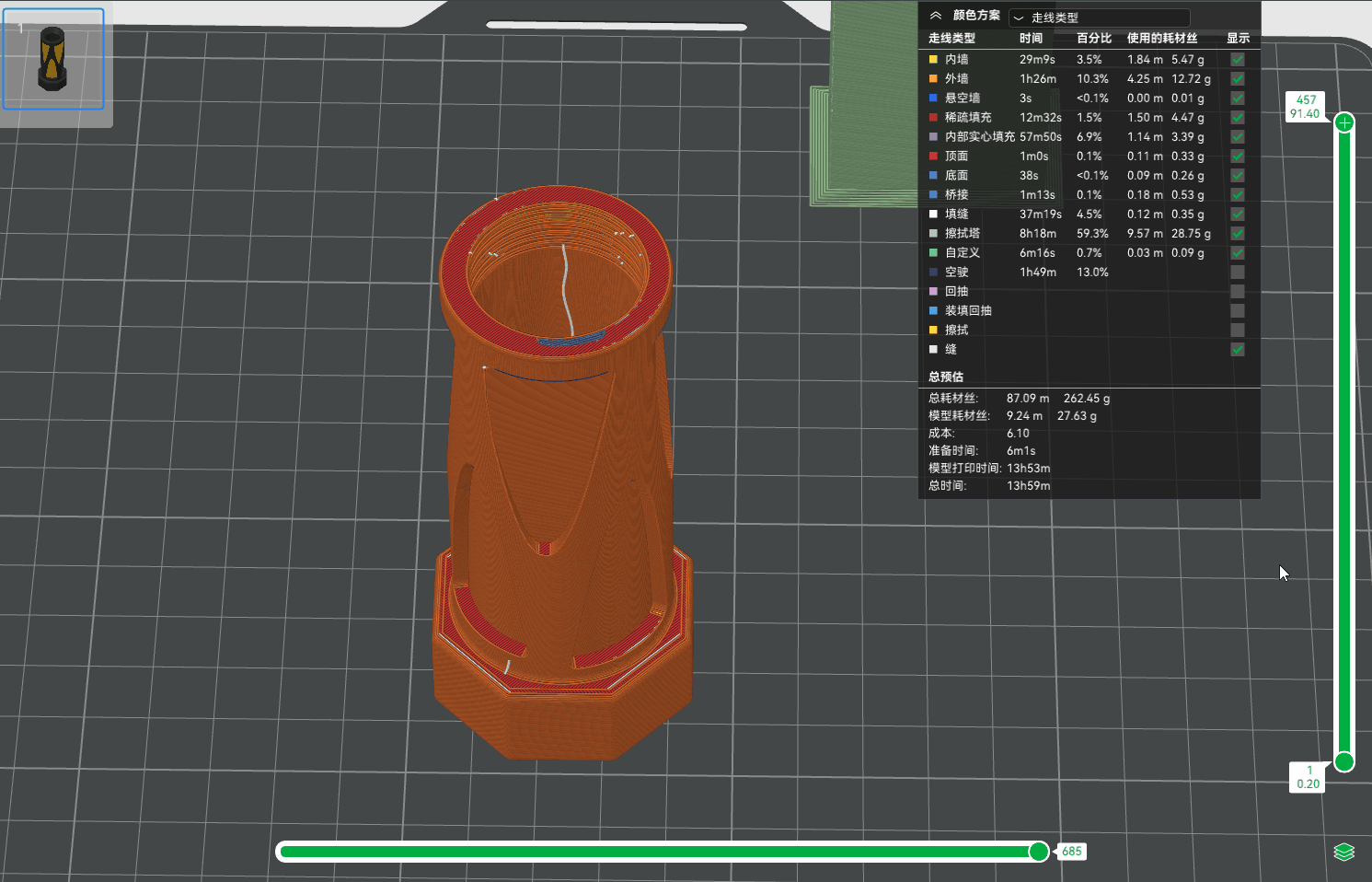
如果此时修改任何参数,需要重新对模型切片。如果想要回到打印准备界面,单击左上角的准备标签即可。
右键“+”后可以看到以下功能:
- 添加暂停打印:添加暂停后,打印机在打印该层前会停止打印,需要手动恢复打印。例如,在第1层添加暂停,打印机在打印第1层之前,会停止打印。(小技巧:在第1层添加暂停,打印机在打印第1层之前会停止打印,您可以铲掉打印板上打印的流量标定线,然后手动恢复打印,此时流量标定线就不会占用打印板的面积。可以通过此操作,打印首层较大的模型。)
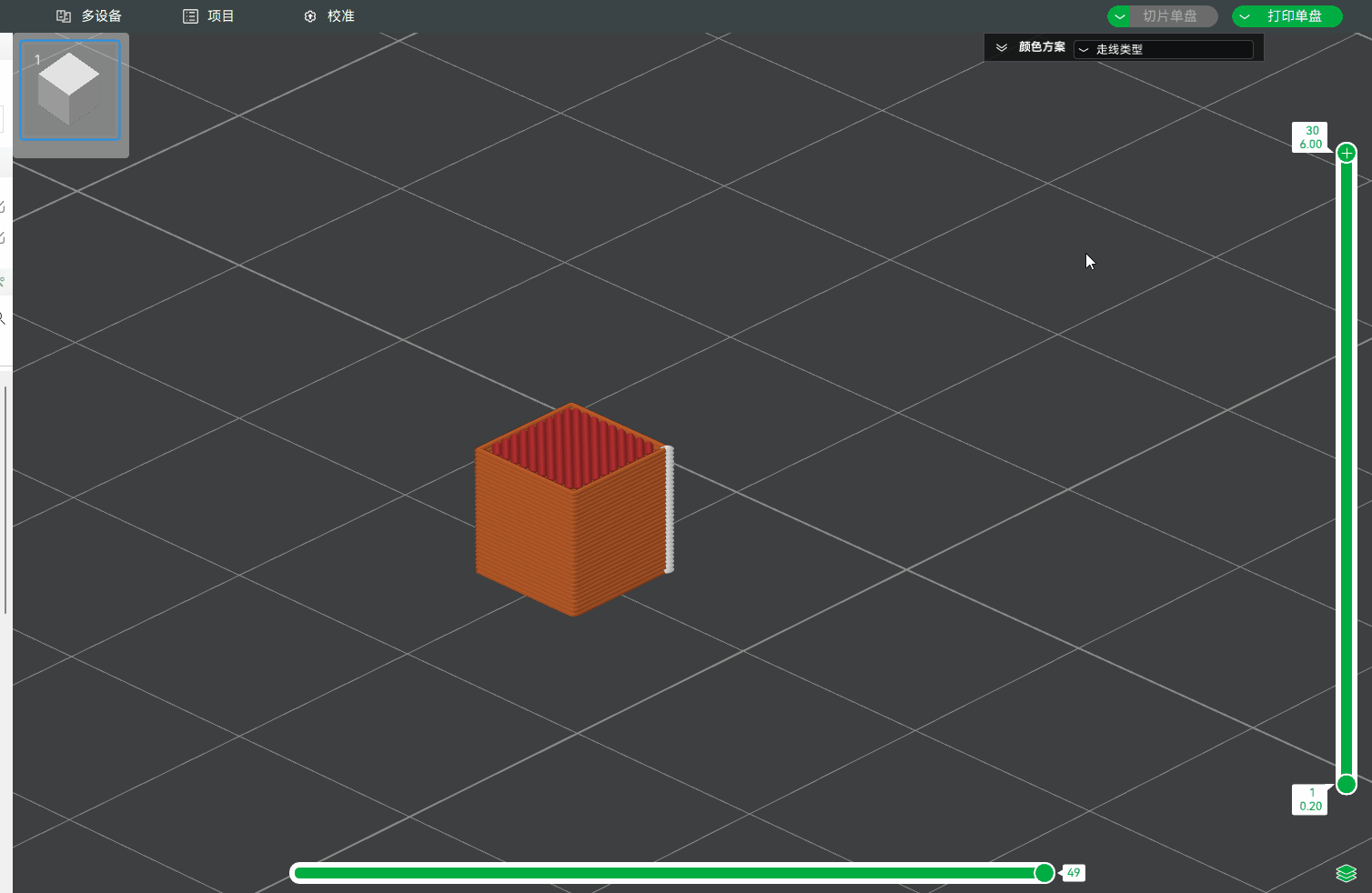
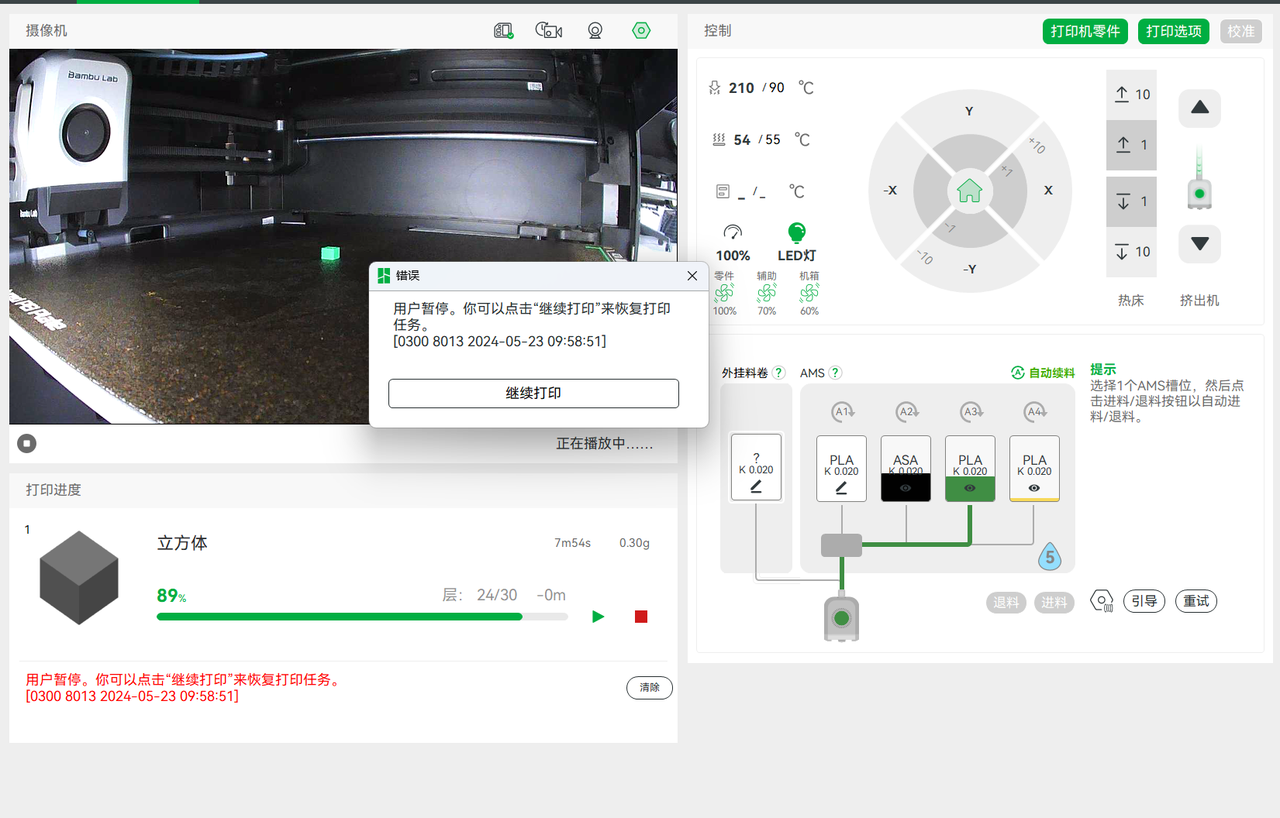
- 添加自定义G-code:可以在所选层添加自定义G code,实现各种个性化功能。例如M104 S250,指的是在打印这一层前,把喷嘴温度升到 250 摄氏度。通过在不同层,插入 Gcode 指定不同层的打印温度,可以实现温度塔功能。
- 更换耗材丝:添加耗材更换位置,可指定在任意层切换耗材。请注意,此功能必须配合 AMS 使用。

¶ 使用场景
合理利用此功能,可以更好地调整打印参数,提高模型的打印质量。
- 检查打印路径:通过逐层查看打印路径,可以详细检查 Bambu Studio 生成的G-code,确保打印路径符合预期。这样可以发现并修正潜在的问题。
- 满足自定义需求:在打印过程中暂停,允许你在模型中嵌入物件,如磁铁等材料。打印完成后,这些嵌件可以牢固地嵌入模型内。
- 优化支撑结构:查看不同层的支撑结构,可以帮助你优化支撑的生成方式和位置。确认支撑结构是否覆盖了需要支撑的区域,同时避免不必要的支撑;确保支撑接触点合理,减少支撑对模型表面质量的影响。更多关于支撑的介绍,请参考此wiki文章:支撑耗材与支撑功能的介绍。
- 调整填充模式:逐层查看填充模式(如网格、三角形、蜂窝等)可以帮助评估和优化填充设置。检查填充密度是否合适,既保证模型强度,又避免浪费耗材;确保填充方向合理,有助于增强模型的结构强度。
- 评估层高设置:评估当前层高设置对模型细节和表面质量的影响。确保层高设置的一致性,避免层间高度不一致导致的打印质量问题,例如表面层纹;检查较小的层高是否能够更好地处理模型的细节部分。
- 加快打印时间:识别打印时间较长的区域,进行必要的优化,缩短打印时间。
- 发现潜在问题:通过逐层查看,可以提前发现并解决一些潜在的打印问题。悬空部分:识别悬空部分,确保有足够的支撑或调整打印参数以减少悬空;过渡区域:检查过渡区域的打印路径,确保平滑过渡,避免层间结合不良。
¶ 结束语
我们希望这份指南为您提供了有效的信息,并真实地帮助了您。
如果您对本文中描述的过程有任何疑虑或疑问,您可以在开始操作前联系我们的客户服务团队。 我们随时准备为您提供帮助并回答您的任何问题。